Menggunakan portal Microsoft Azure untuk mengelola pengguna di Azure Stack Edge Pro Anda
BERLAKU UNTUK: Azure Stack Edge Pro - GPU
Azure Stack Edge Pro - GPU Azure Stack Edge Pro 2
Azure Stack Edge Pro 2 Azure Stack Edge Pro R
Azure Stack Edge Pro R Azure Stack Edge Mini R
Azure Stack Edge Mini R
Artikel ini menjelaskan cara mengelola pengguna di Azure Stack Edge Pro Anda. Anda dapat mengelola Azure Stack Edge Pro melalui portal Microsoft Azure atau melalui antarmuka pengguna web lokal. Gunakan portal Azure untuk menambahkan, mengubah, atau menghapus pengguna.
Dalam artikel ini, Anda akan mempelajari cara:
- Tambahkan pengguna
- Ubah pengguna
- Menghapus pengguna
Tentang pengguna
Pengguna dapat memiliki hak istimewa penuh atau baca-saja. Pengguna baca-saja hanya bisa melihat data berbagi. Pengguna dengan hak istimewa penuh dapat membaca data yang dibagikan, menulis ke berbagi, dan memodifikasi atau menghapus data berbagi.
- Pengguna hak istimewa penuh - Pengguna lokal dengan akses penuh.
- Pengguna baca-saja - Pengguna lokal dengan akses baca-saja. Pengguna ini dikaitkan dengan berbagi yang mengizinkan operasi baca-saja.
Izin pengguna ditentukan pertama kali ketika pengguna dibuat selama pembuatan berbagi. Izin pengguna dapat dimodifikasi dengan menggunakan File Explorer.
Tambahkan pengguna
Lakukan langkah-langkah berikut di portal Microsoft Azure untuk menambahkan pengguna.
Di portal Microsoft Azure, buka sumber daya Azure Stack Edge Anda, lalu buka Pengguna. Pilih +Tambahkan pengguna pada bilah perintah.
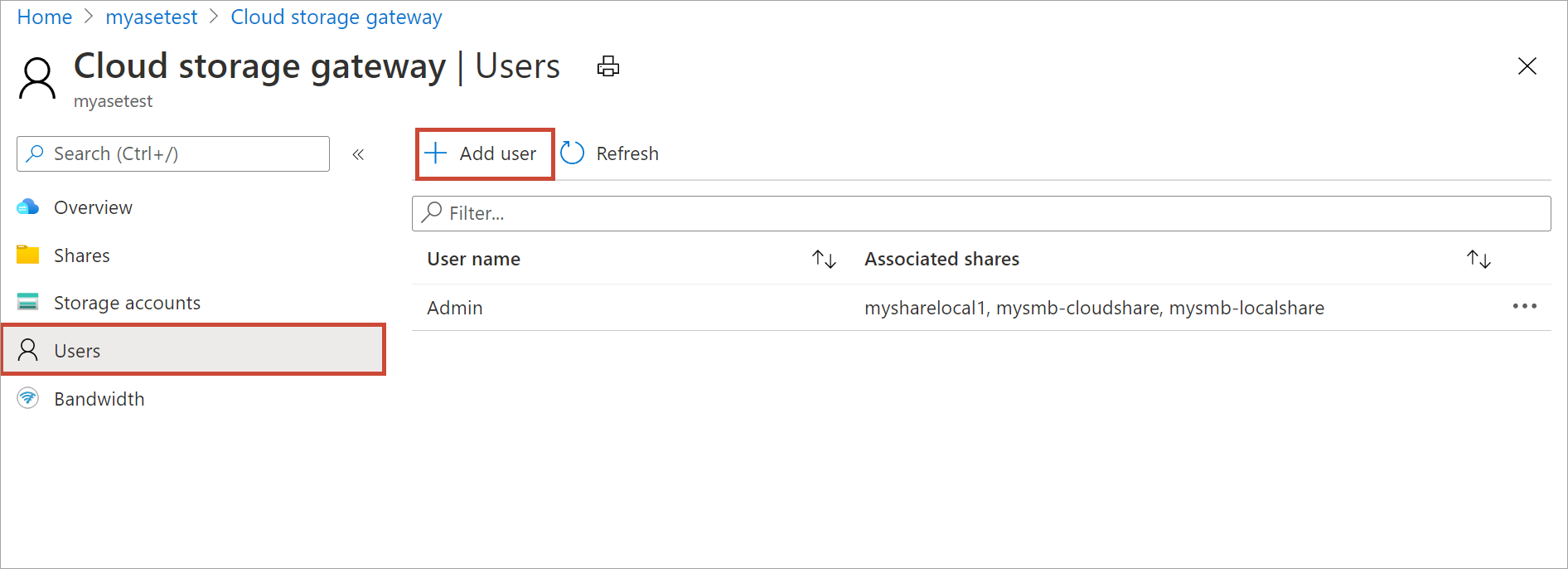
Tentukan nama pengguna dan kata sandi untuk pengguna yang ingin Anda tambahkan. Konfirmasikan kata sandi dan pilih Tambahkan.
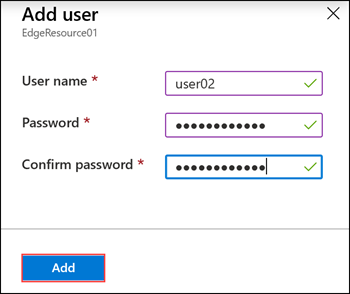
Penting
Pengguna berikut dipakai oleh sistem dan tidak boleh digunakan: Administrator, EdgeUser, EdgeSupport, HcsSetupUser, WDAGUtilityAccount, CLIUSR, DefaultAccount, Guest.
Pemberitahuan ditampilkan saat pembuatan pengguna dimulai dan selesai. Setelah pengguna dibuat, dari bilah perintah, pilih Refresh untuk menampilkan daftar pengguna yang diperbarui.
Ubah pengguna
Anda dapat mengubah kata sandi yang terkait dengan pengguna setelah pengguna dibuat. Pilih dari daftar pengguna. Masukkan dan konfirmasikan kata sandi baru. Simpan perubahan.
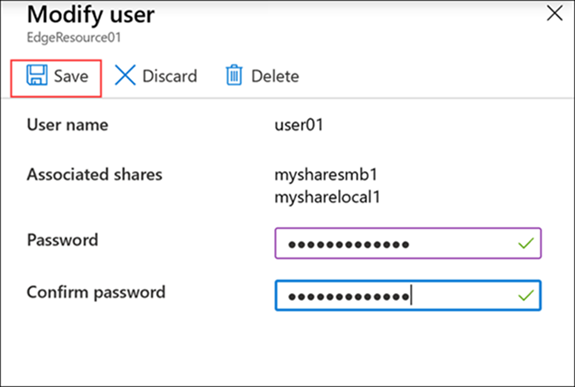
Menghapus pengguna
Lakukan langkah-langkah berikut di portal Microsoft Azure untuk menghapus pengguna.
Di portal Microsoft Azure, buka sumber daya Azure Stack Edge Anda, lalu buka Pengguna.
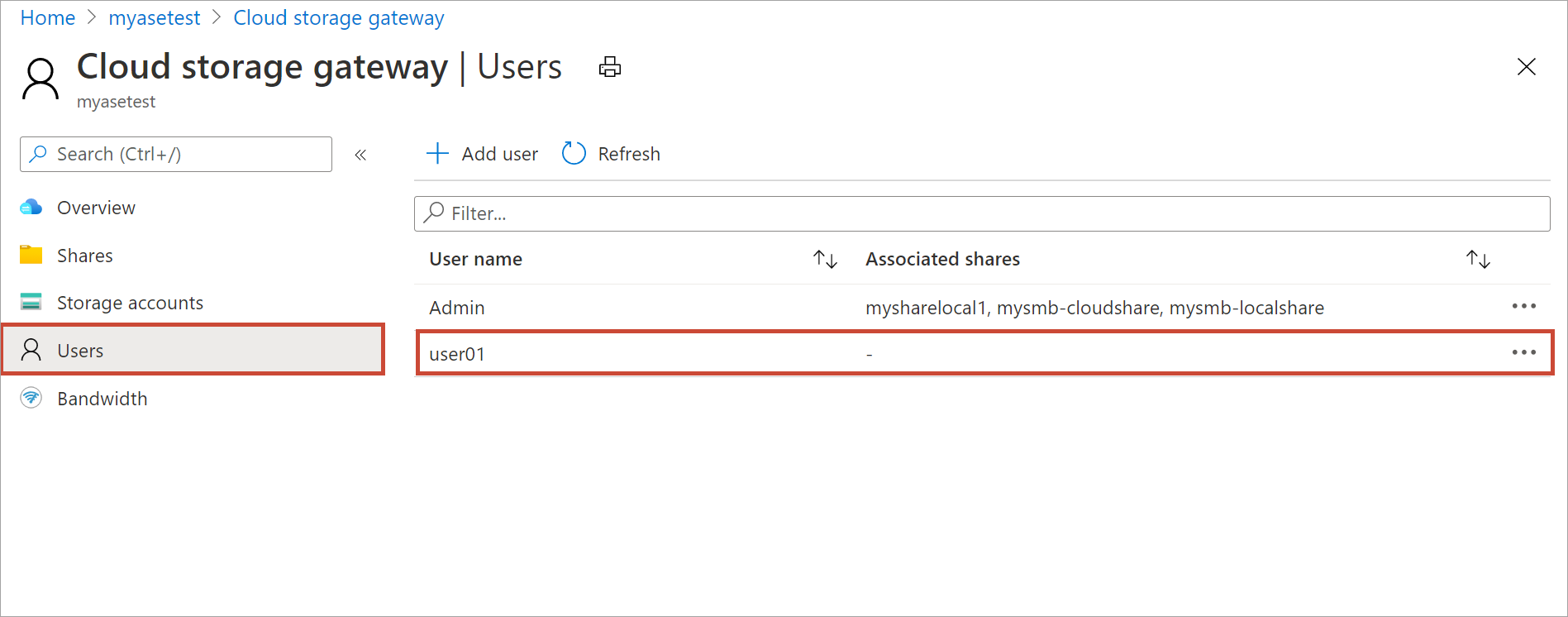
Pilih pengguna dari daftar pengguna lalu pilih Hapus. Ketika diminta, konfirmasikan penghapusan.
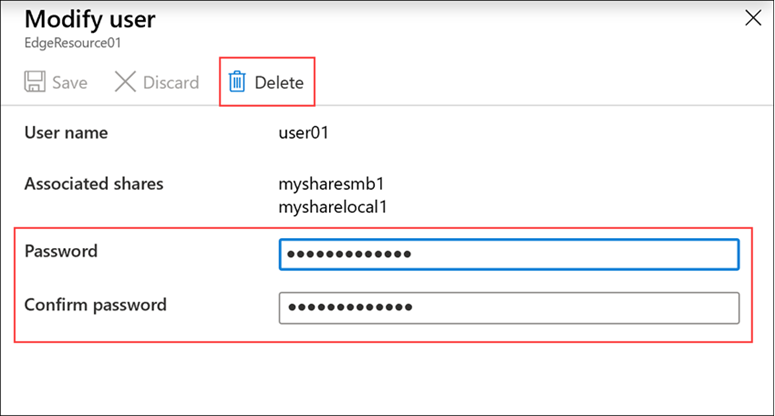
Daftar pengguna diperbarui untuk mencerminkan pengguna yang dihapus.
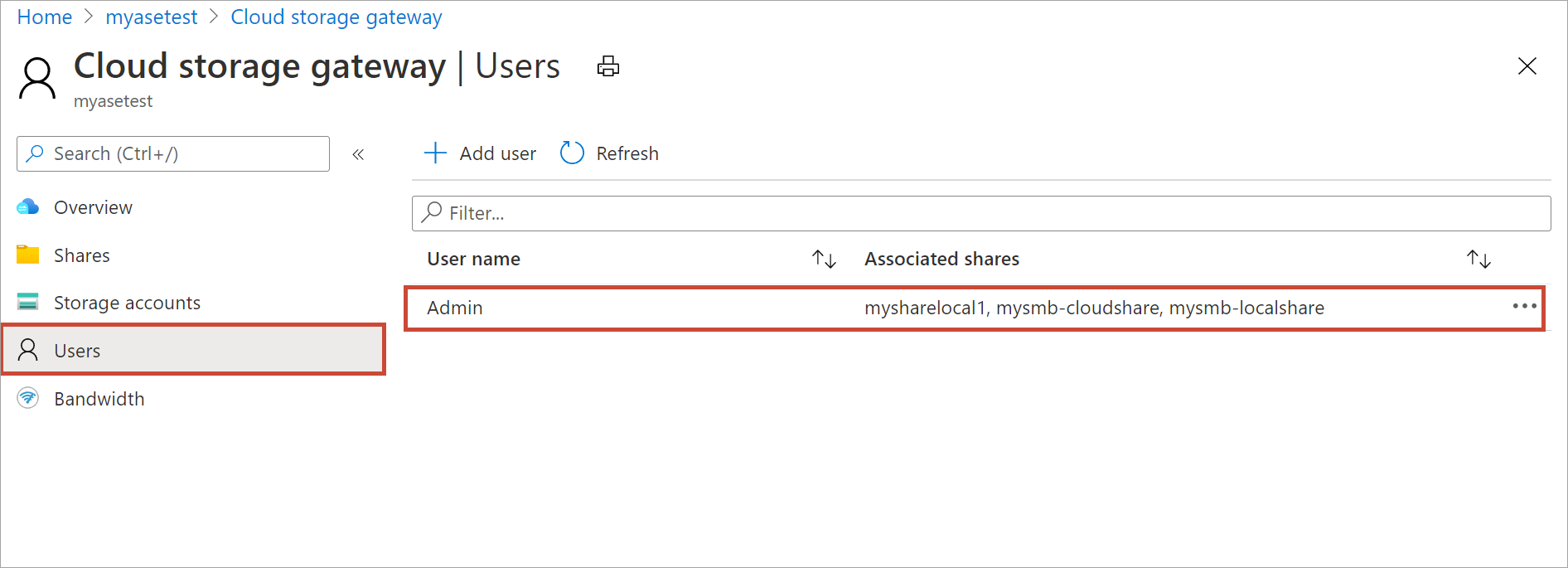
Langkah berikutnya
- Pelajari cara Mengelola bandwidth.